win11安装steam教程详解
- 分类:Win11 教程 回答于: 2022年12月07日 10:05:05
对于游戏爱好者来说,如果能体验win11的性能,同时还能提升玩游戏的体验就太好了,不过一些玩家因为怕更换了win11后steam无法正常使用而很纠结,其实这种担心有些多余,今天就来为大家分享win11安装steam教程。
工具/原料:
系统版本:win11
品牌型号:华硕UL50Ag
软件版本:steam
方法/步骤:
步骤一:搜索steam点击安装
以下为win11安装steam教程,首先,打开电脑管家,搜索steam游戏平台,找到之后直接点击右侧的“安装”。
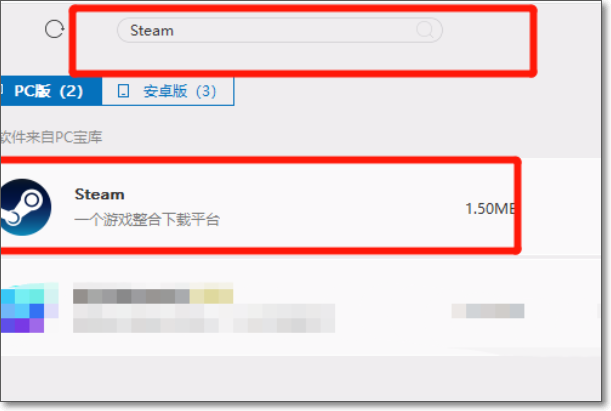
步骤二:根据提示点击下一步
点击安装之后,直接点击“下一步”。

步骤三:选择语言
然后选择steam通用语言,我们通常选择简体中文比较方便。

步骤四:选择安装路径
然后点击右侧的浏览,确定安装的目录文件夹,可以自行选择安装位置,最好是空间大点的磁盘。
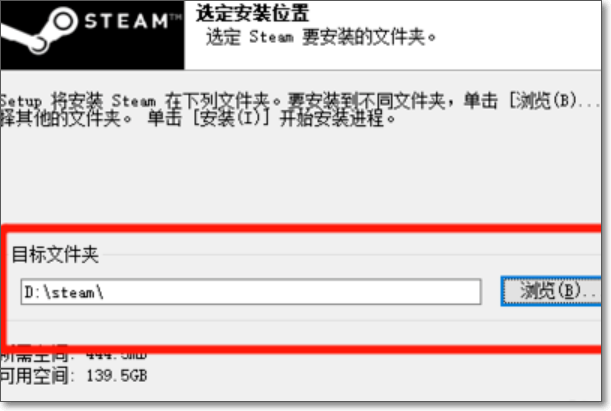
步骤五:等待安装完成
然后确认安装之后,等待安装进度条完成。
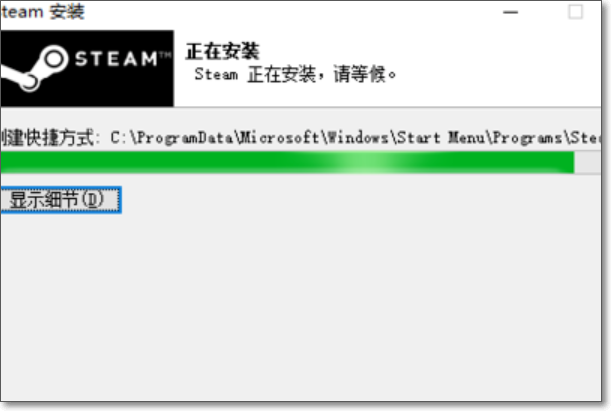
步骤六:设置选项
完成之后,将上方运行软件前的勾√去掉,再选择完后完成就可以了,否则关闭之后steam就会自行打开运行了,去掉之后只在我们需要的时候打开就可以了。
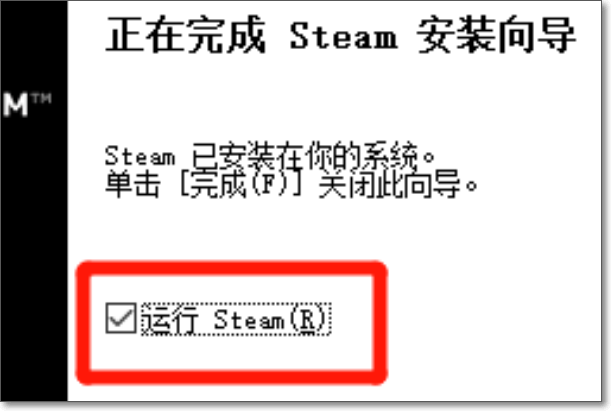
步骤七:安装成功
安装成功后电脑桌面上会有steam的标志,如图所示。完成效果图。

总结:以上就是分享给大家的关于win11安装steam教程的内容,希望对有需要的朋友有所帮助。
 有用
26
有用
26


 小白系统
小白系统


 1000
1000 1000
1000 1000
1000 1000
1000 1000
1000 1000
1000 1000
1000 1000
1000 1000
1000 0
0猜您喜欢
- Win11软件安全中心怎么关闭2022/12/12
- win11虚拟机安装教程图解2021/11/16
- win11玩不了战国兰斯吗 win玩不了游..2022/10/24
- 笔记本windows11怎么升级的教程..2022/01/11
- Win11移除功能工具2024/01/27
- u盘怎么重装系统win112022/06/13
相关推荐
- Win11与红警不兼容?解决方案揭秘!..2024/02/27
- Win11发布,微软最新操作系统震撼上市..2023/10/21
- windows11iso重装系统教程2022/08/16
- Win11插网线无法访问网络的原因及解决..2024/08/17
- Win11如何设置D盘存储2023/11/07
- win11无法打开QQ,解决方法大全..2024/05/25














 关注微信公众号
关注微信公众号



